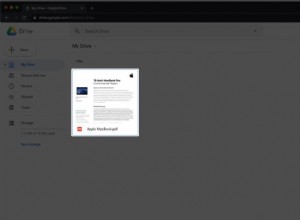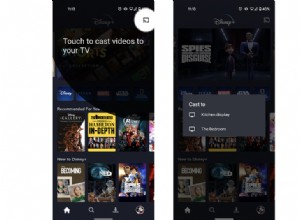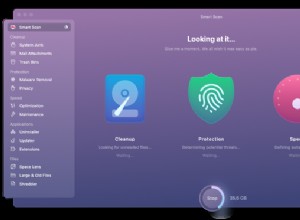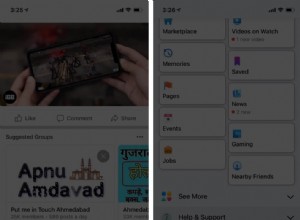يبدو أن عدد الرسائل غير المرغوب فيها التي يتم تلقيها في علب الوارد لدينا يتزايد باطراد. هناك كل هذه الضوضاء من القوائم البريدية أو الأشخاص الذين نفضل عدم التفاعل معهم.

لحسن الحظ ، يساعدك Gmail في تنظيم بريدك الإلكتروني من خلال ميزة التصفية الرائعة. إذا كنت تريد معرفة كيفية استخدامه لحظر رسائل البريد الإلكتروني من نطاق معين ، فسوف نوضح لك كيفية ذلك في هذه المقالة.
هناك اختلافات طفيفة في الوظائف في Gmail للجوال وسطح المكتب. لا يمكن حظر المجال إلا عبر إصدار سطح المكتب ، حيث إن إصدار الهاتف المحمول يلبي احتياجات حظر المرسلين الفرديين فقط. سنشرح اليوم كلتا الطريقتين ومجموعة من نصائح Gmail المفيدة الأخرى.
كيفية حظر نطاق المرسل في Gmail على جهاز iPhone
من تطبيق Gmail ، يمكنك فقط حظر مرسل فردي. ومع ذلك ، يمكن حظر المجال من خلال ميزة "إنشاء عوامل التصفية" المتوفرة على سطح المكتب.
لحظر مرسل فردي عبر جهاز iPhone الخاص بك:
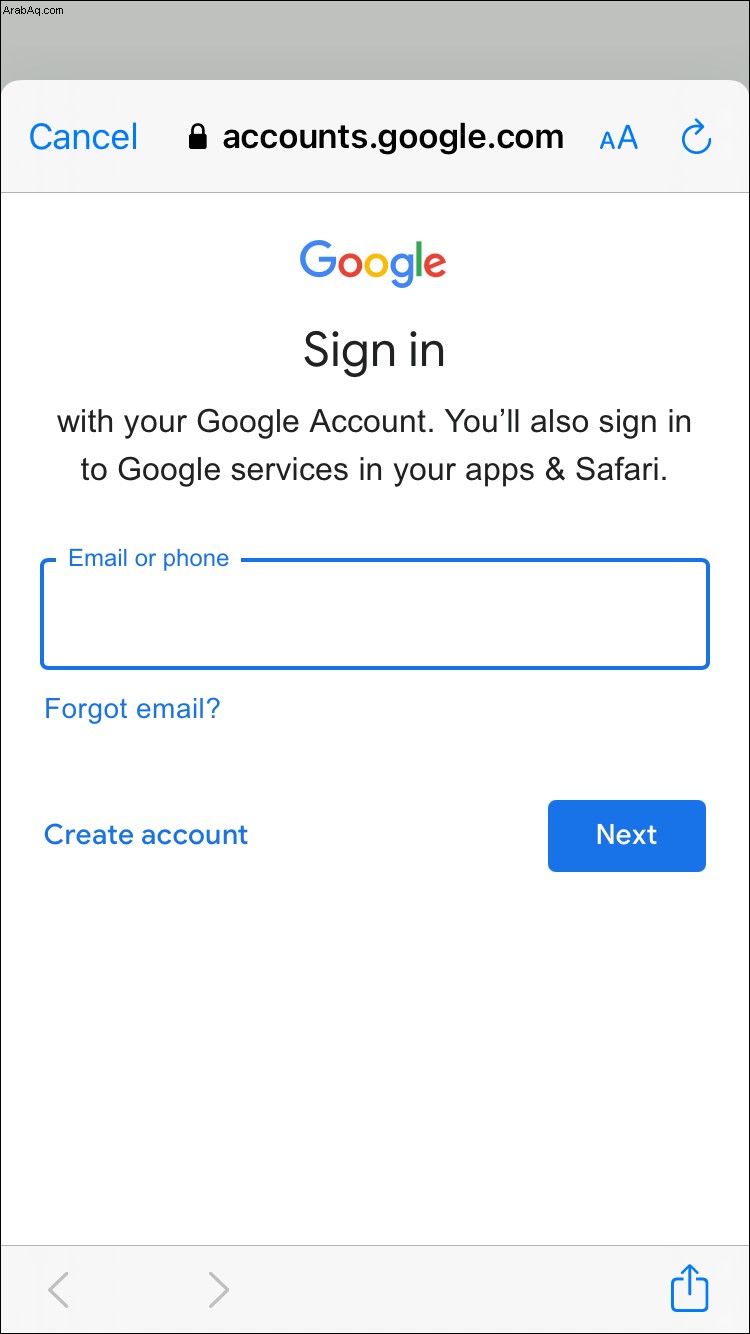
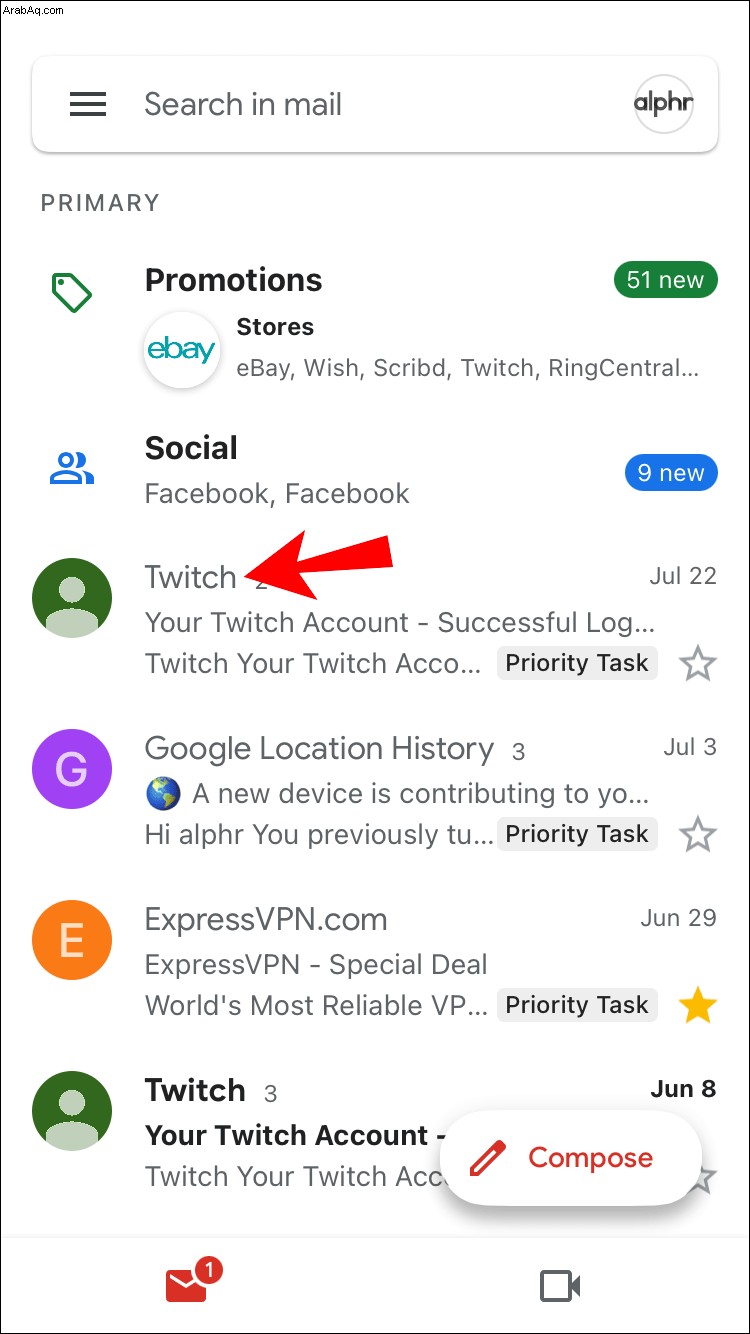
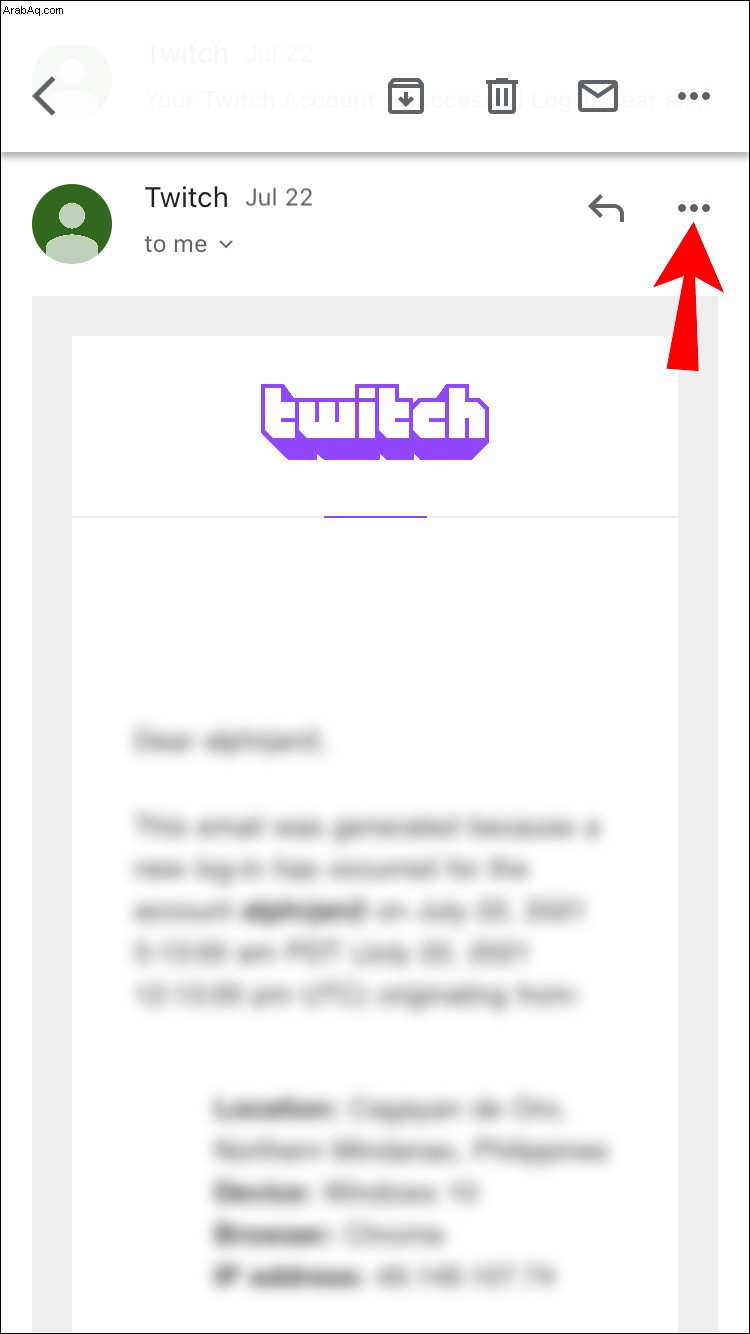
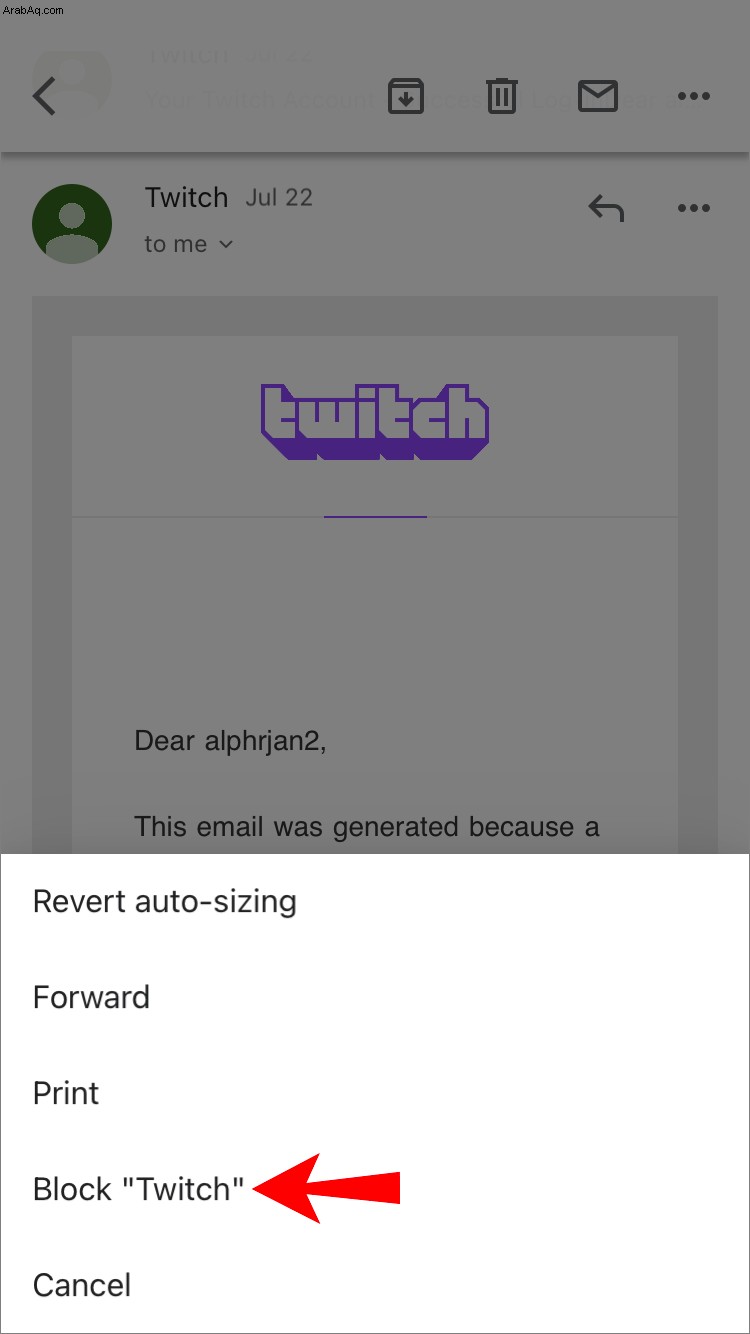
من الآن فصاعدًا ، سيتم نقل جميع الرسائل الواردة من هذا المرسل إلى مجلد الرسائل غير المرغوب فيها.
لتصفية جميع رسائل البريد الإلكتروني الواردة من مجال معين:
- باستخدام Gmail لسطح المكتب على جهاز iPhone ، انقر على خيار "إنشاء فلتر" أعلى الشاشة.
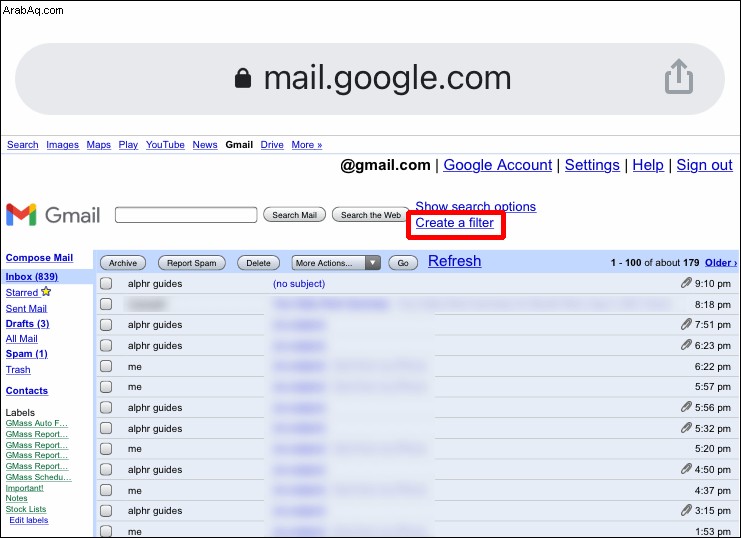
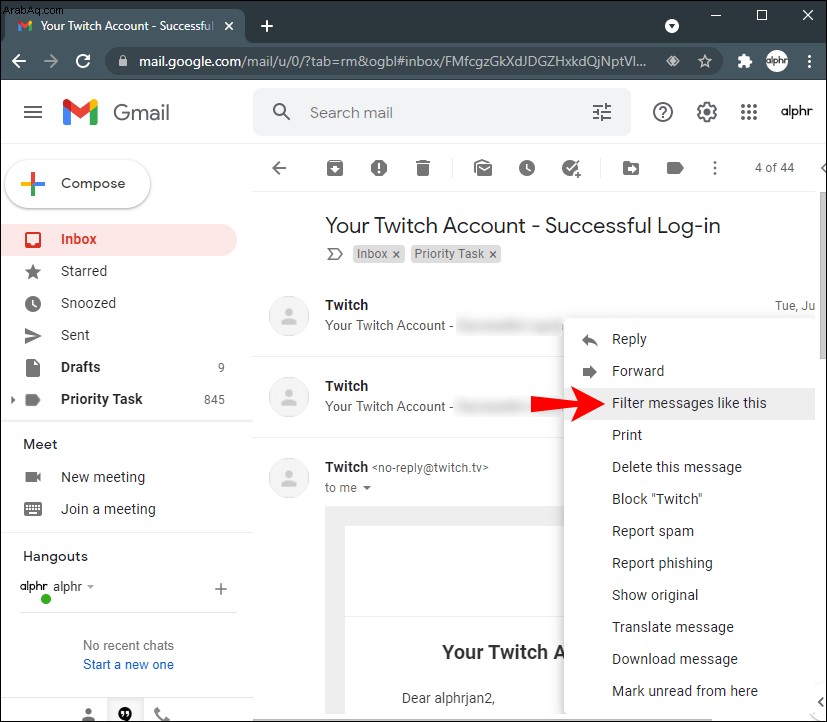
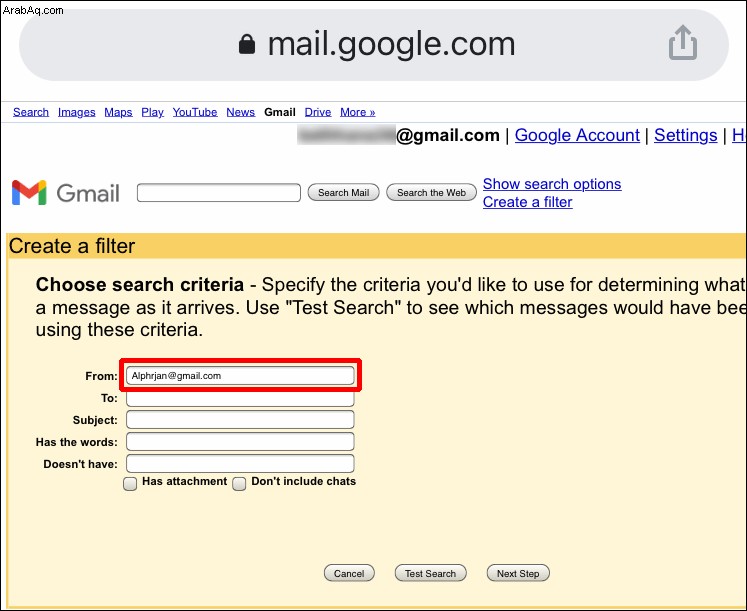
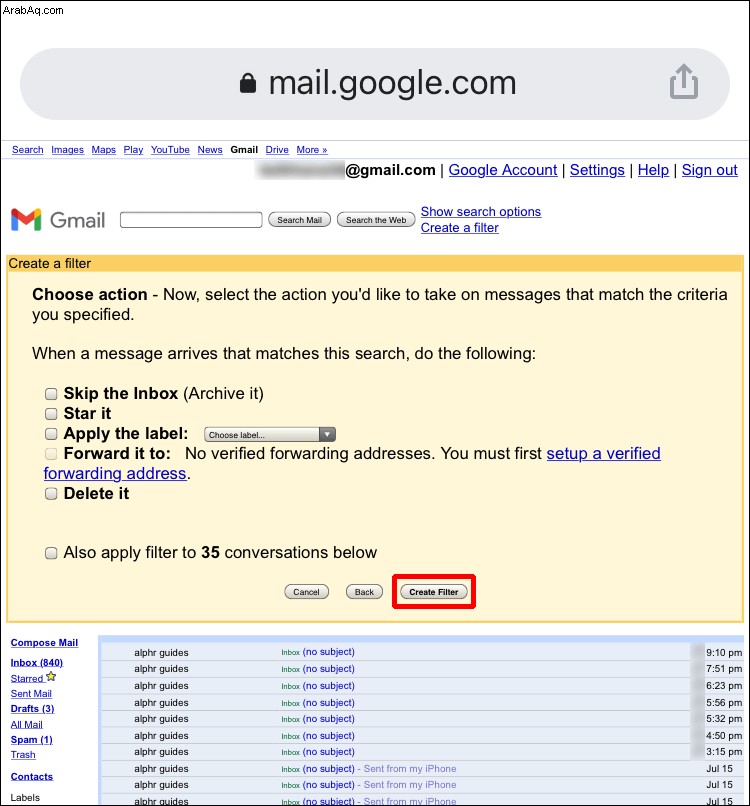
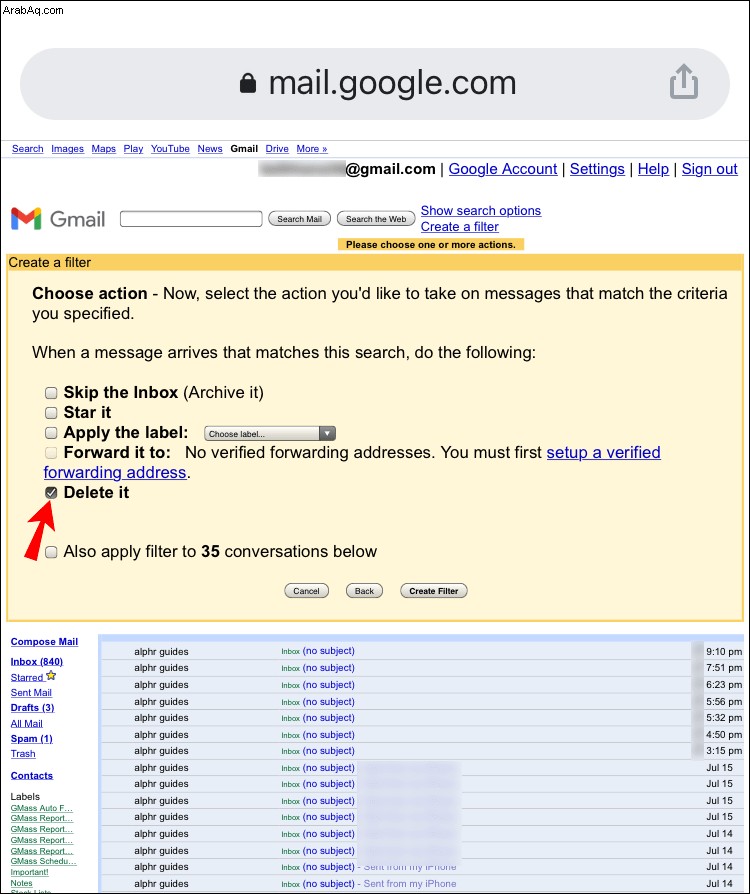
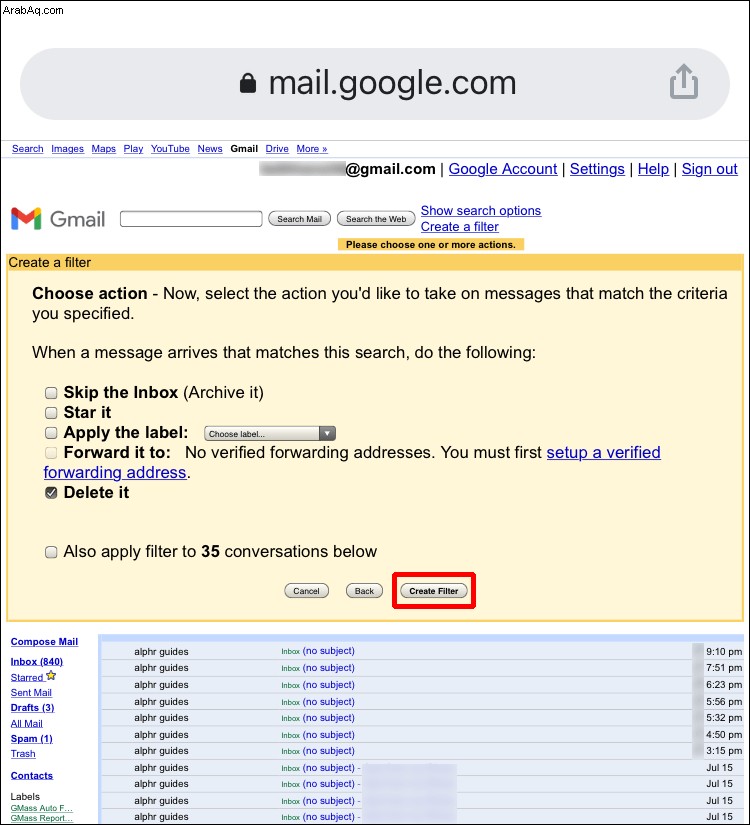
من الآن فصاعدًا ، سيتم التعامل مع أي رسائل من هذا النطاق على أنها مهيأة.
كيفية حظر نطاق المرسل في Gmail على جهاز كمبيوتر
لحظر جميع رسائل البريد الإلكتروني الواردة من مجال معين على جهاز الكمبيوتر الخاص بك:
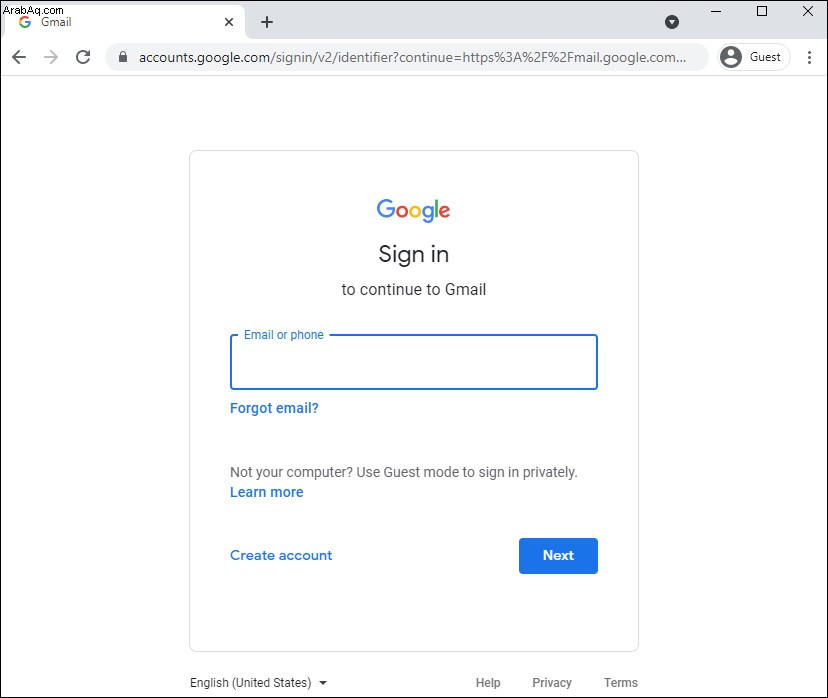
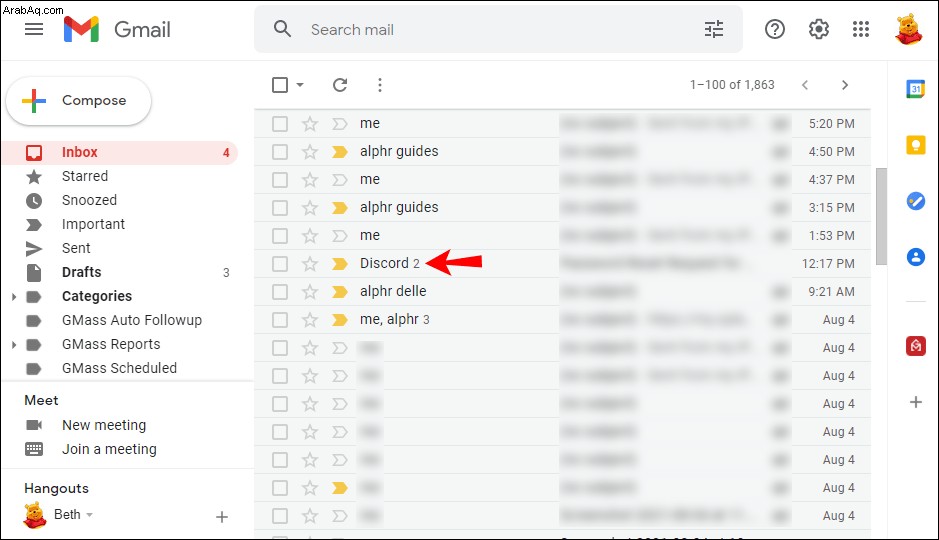
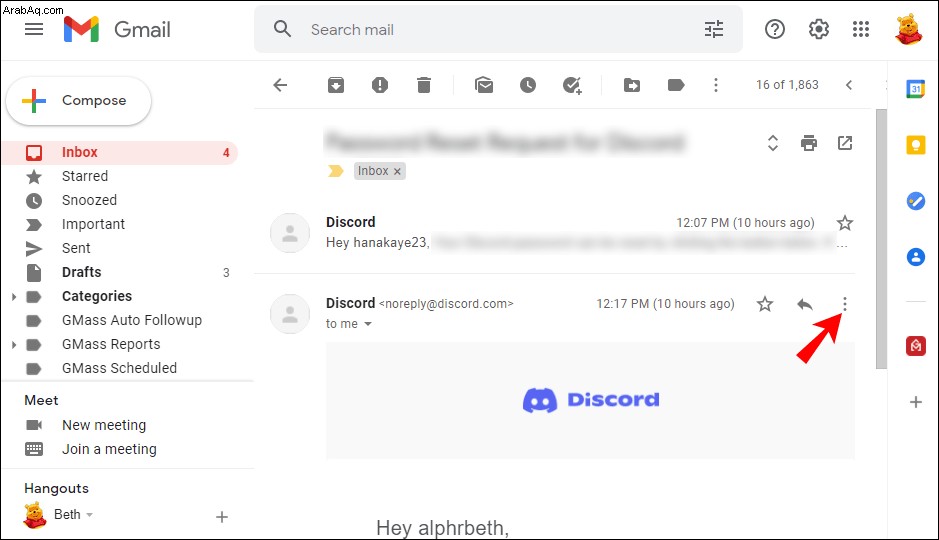
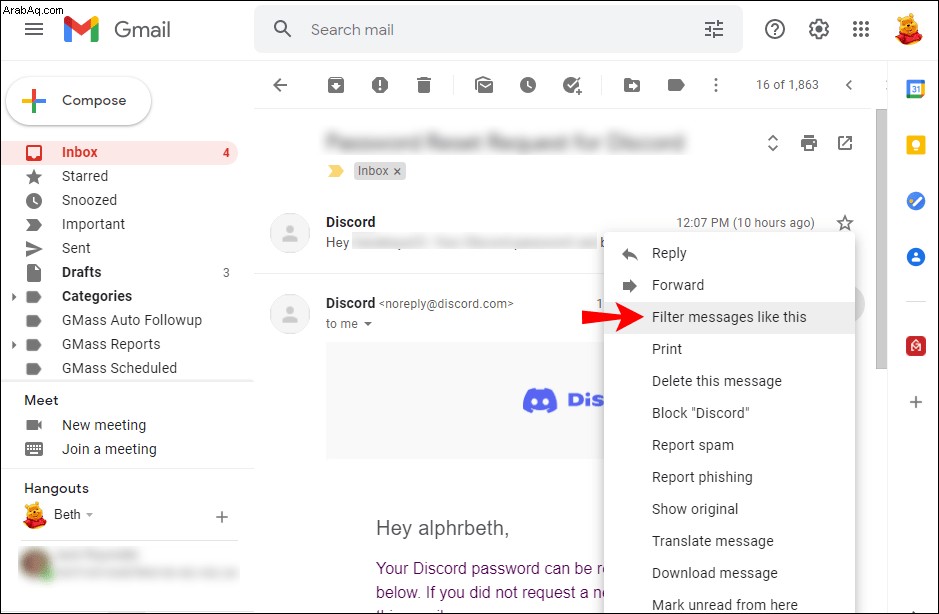
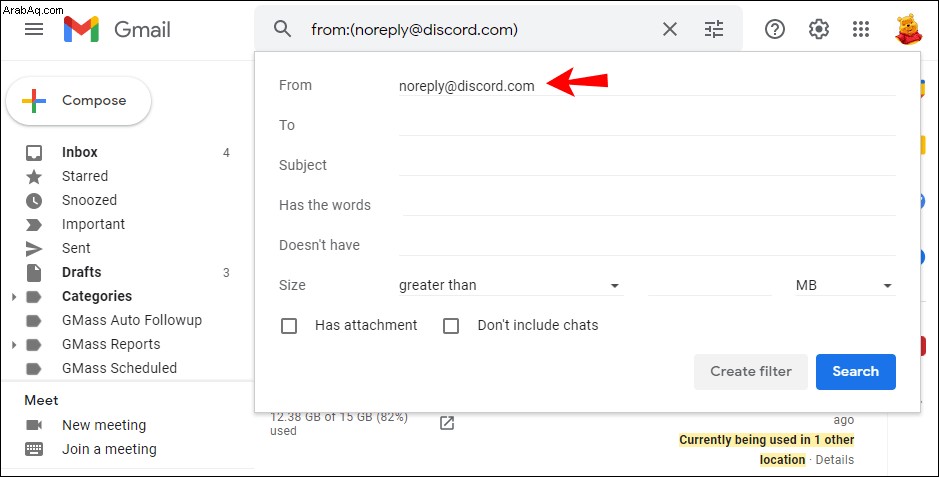
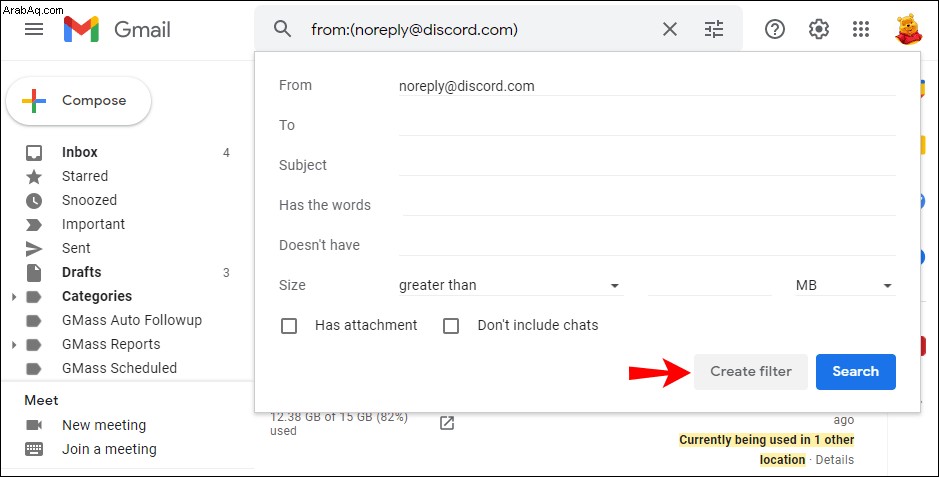
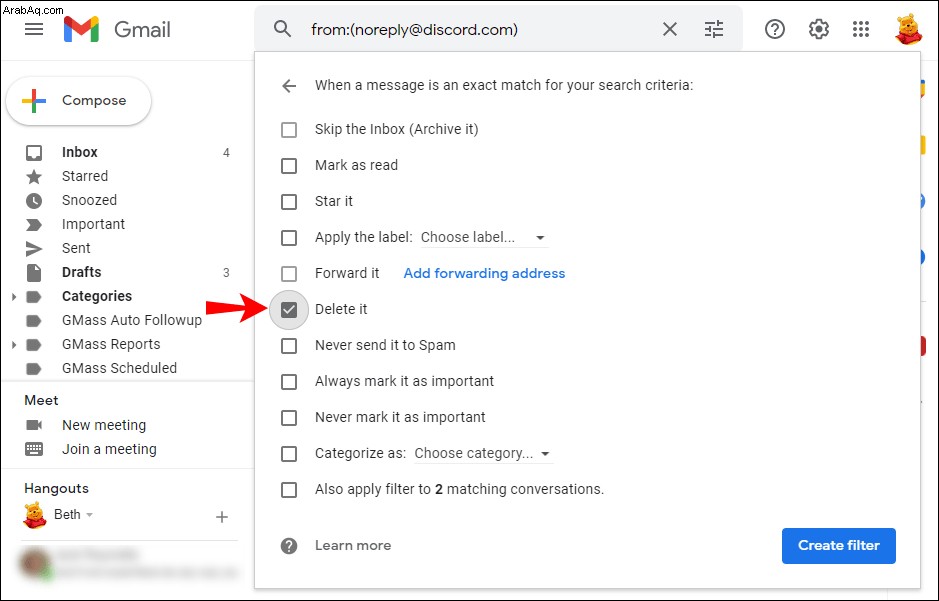
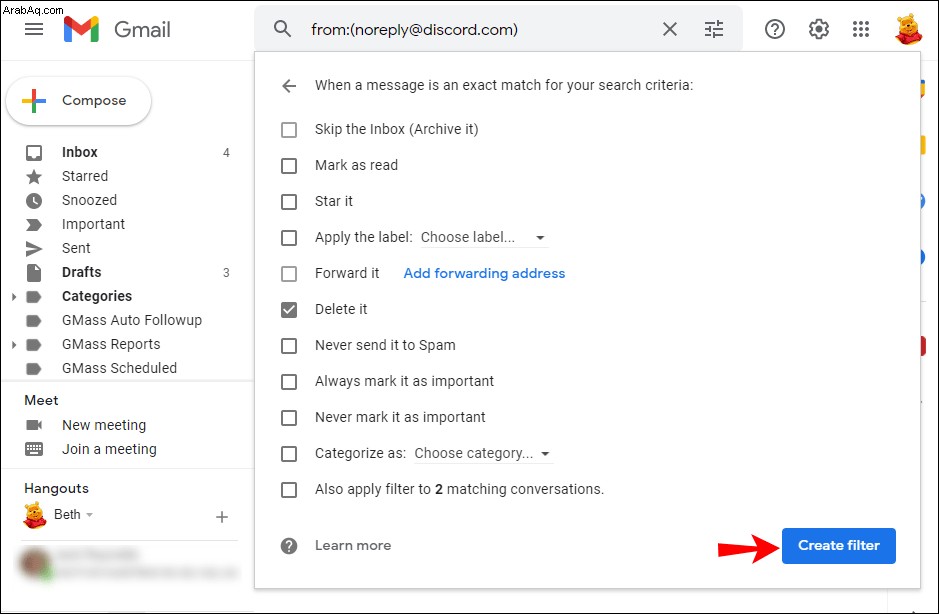
من الآن فصاعدًا ، سيتم حذف أي رسائل من هذا النطاق.
كيفية حظر نطاق المرسل في Gmail على جهاز Android
باستخدام تطبيق Gmail ، يمكنك فقط حظر المرسلين الفرديين. ومع ذلك ، يمكن حظر النطاق عبر ميزة "إنشاء عوامل التصفية" المتوفرة في Gmail لسطح المكتب.
لحظر مرسل فردي عبر جهاز Android الخاص بك:
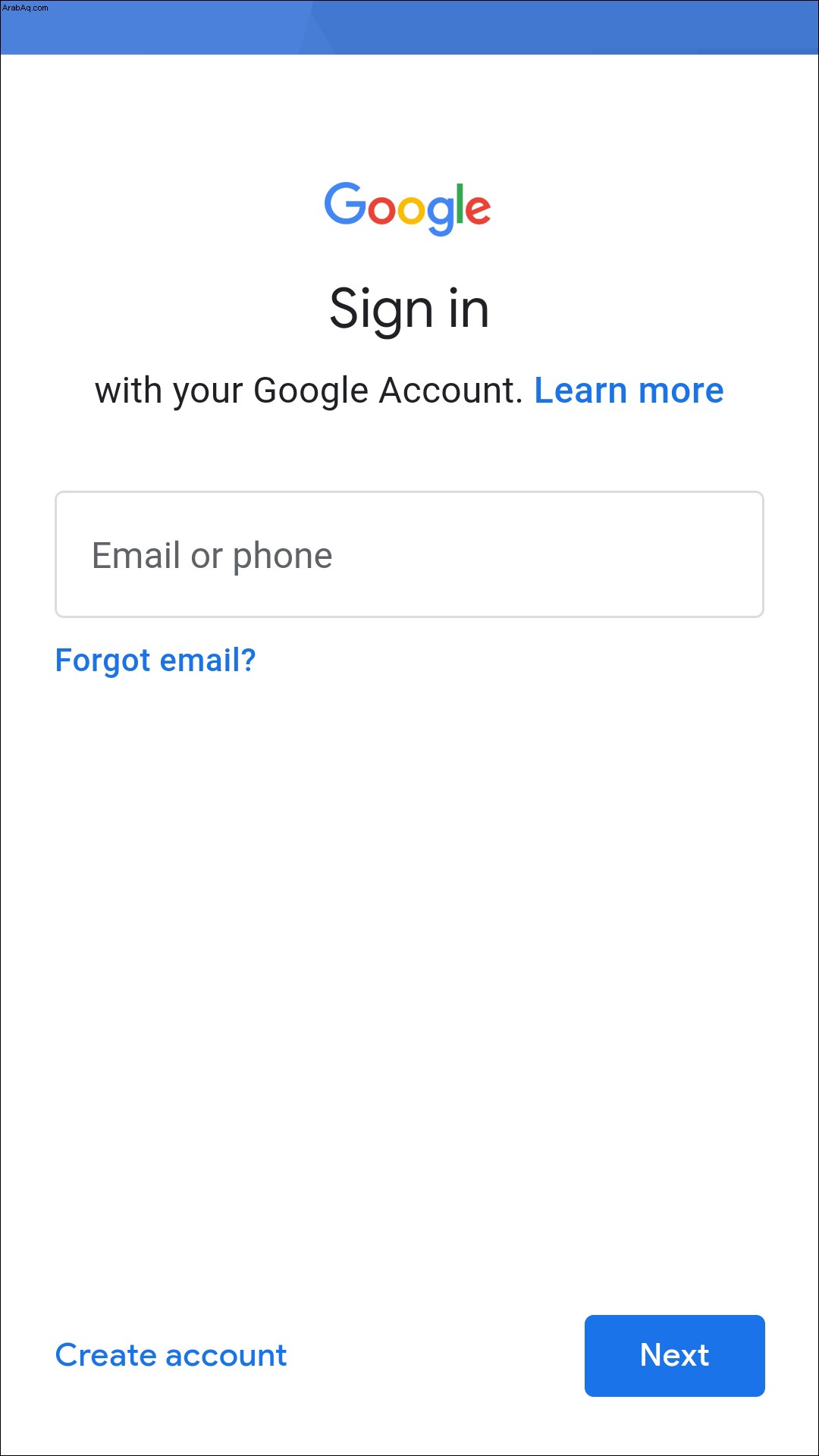
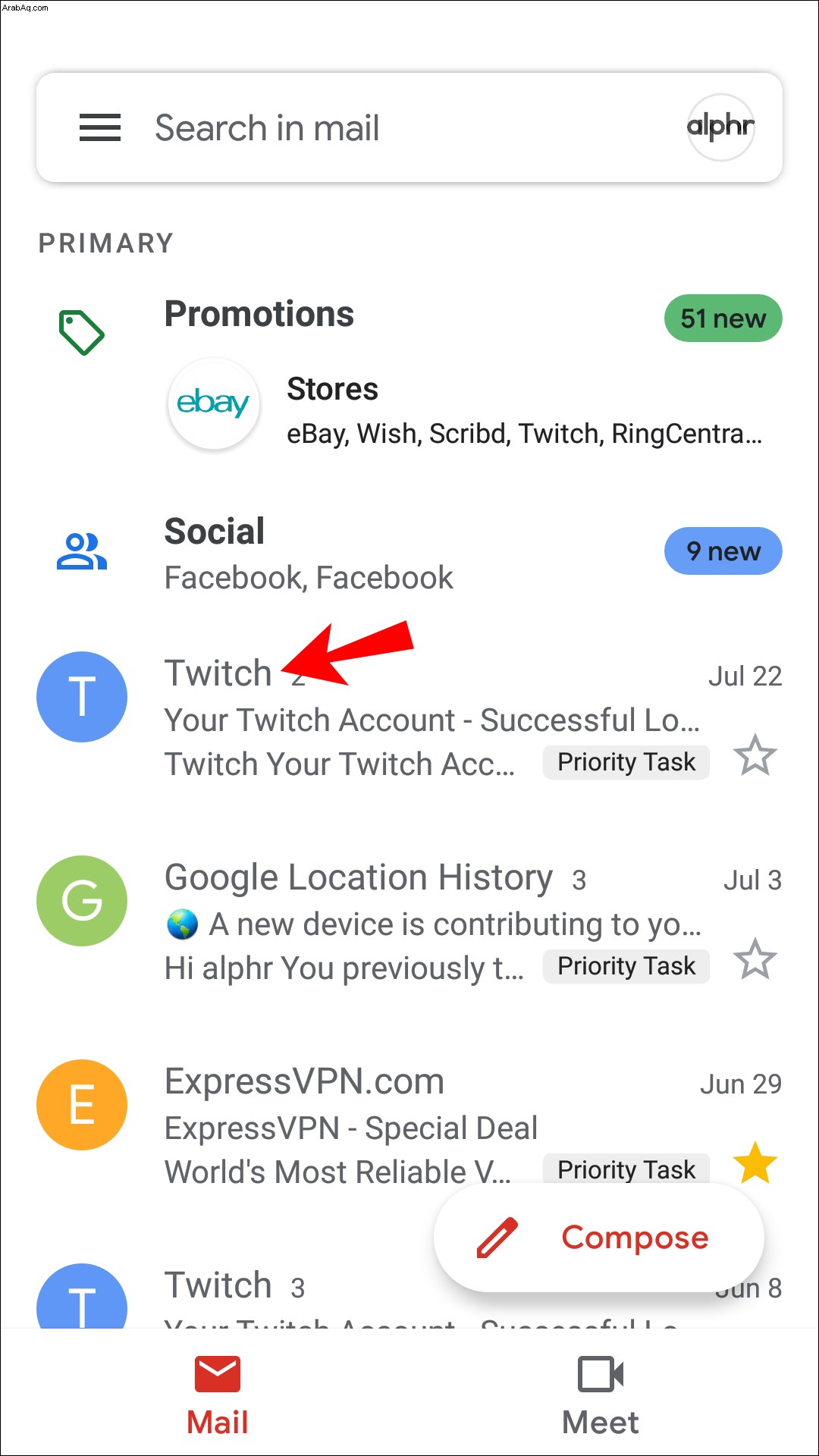
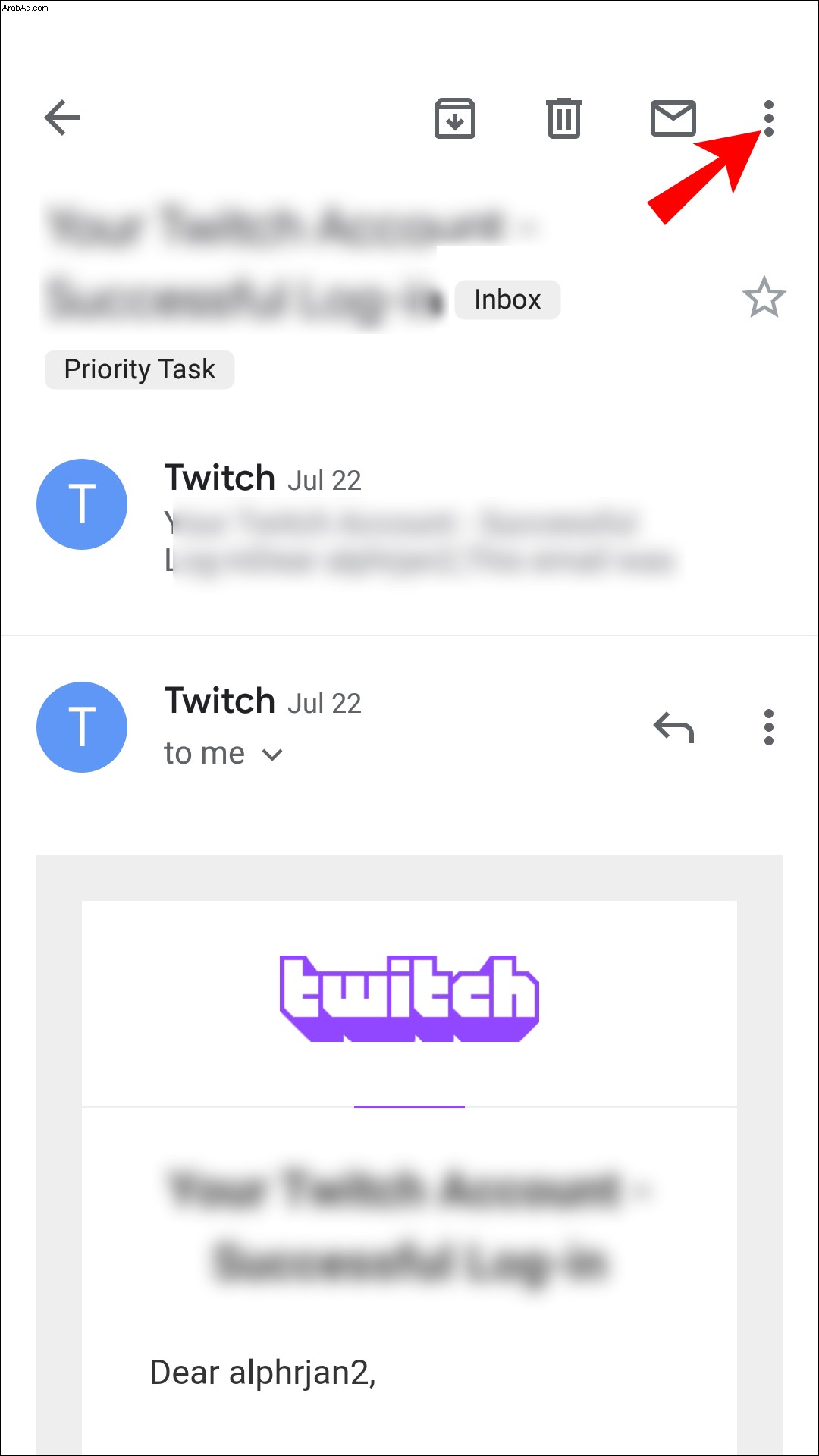
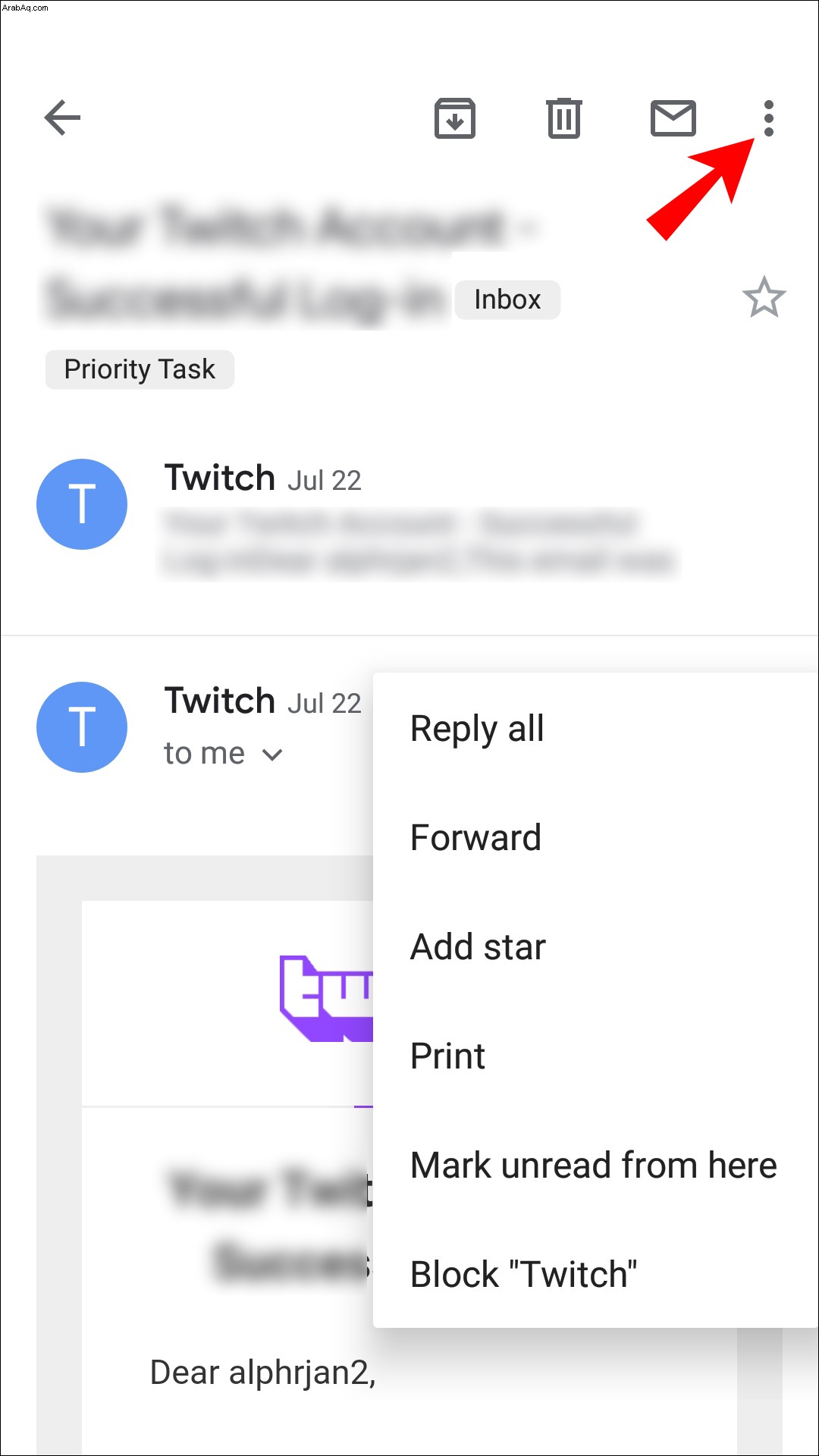
من الآن فصاعدًا ، سيتم نقل جميع الرسائل الواردة من هذا المرسل إلى مجلد الرسائل غير المرغوب فيها.
لتصفية جميع البريد الوارد المستلم من مجال معين:
- من Gmail لسطح المكتب على جهاز Android ، انقر على خيار "إنشاء عامل تصفية" أعلى الشاشة.
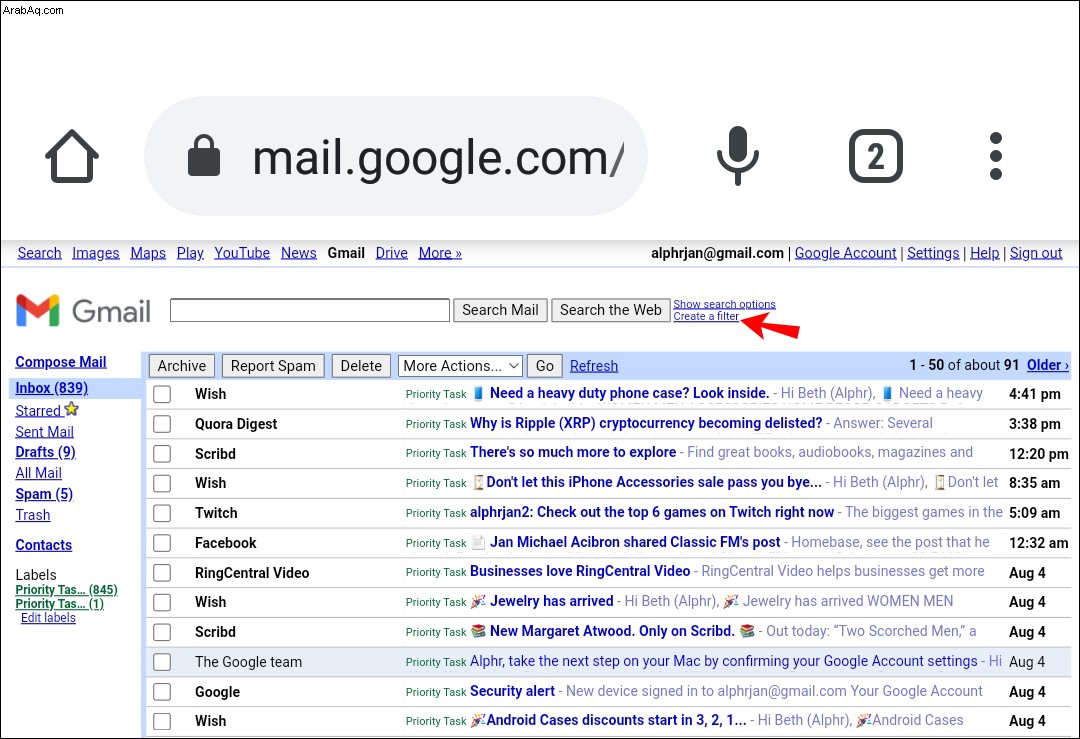
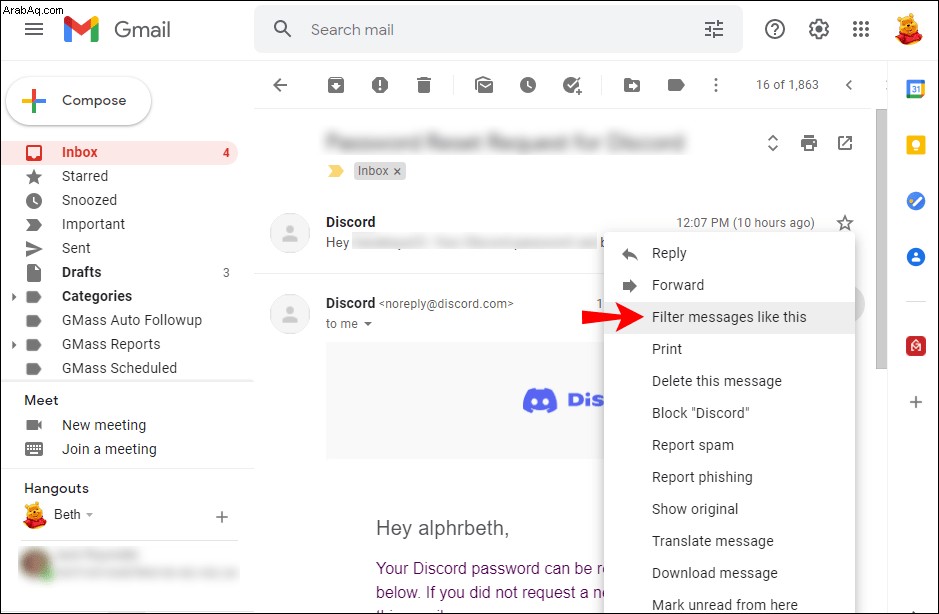
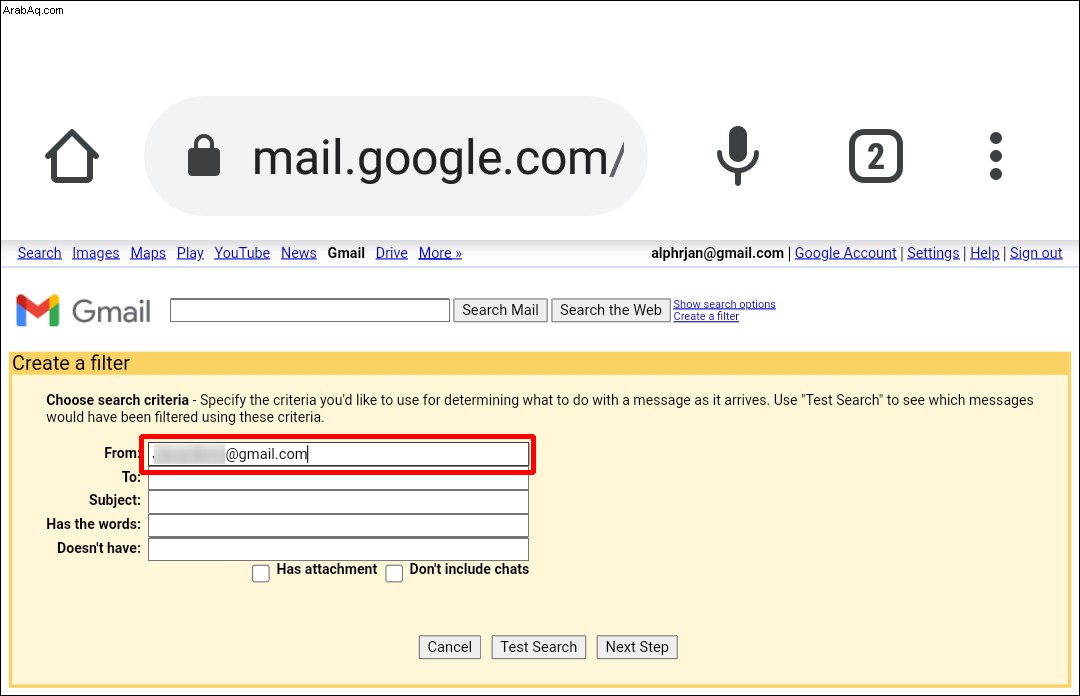
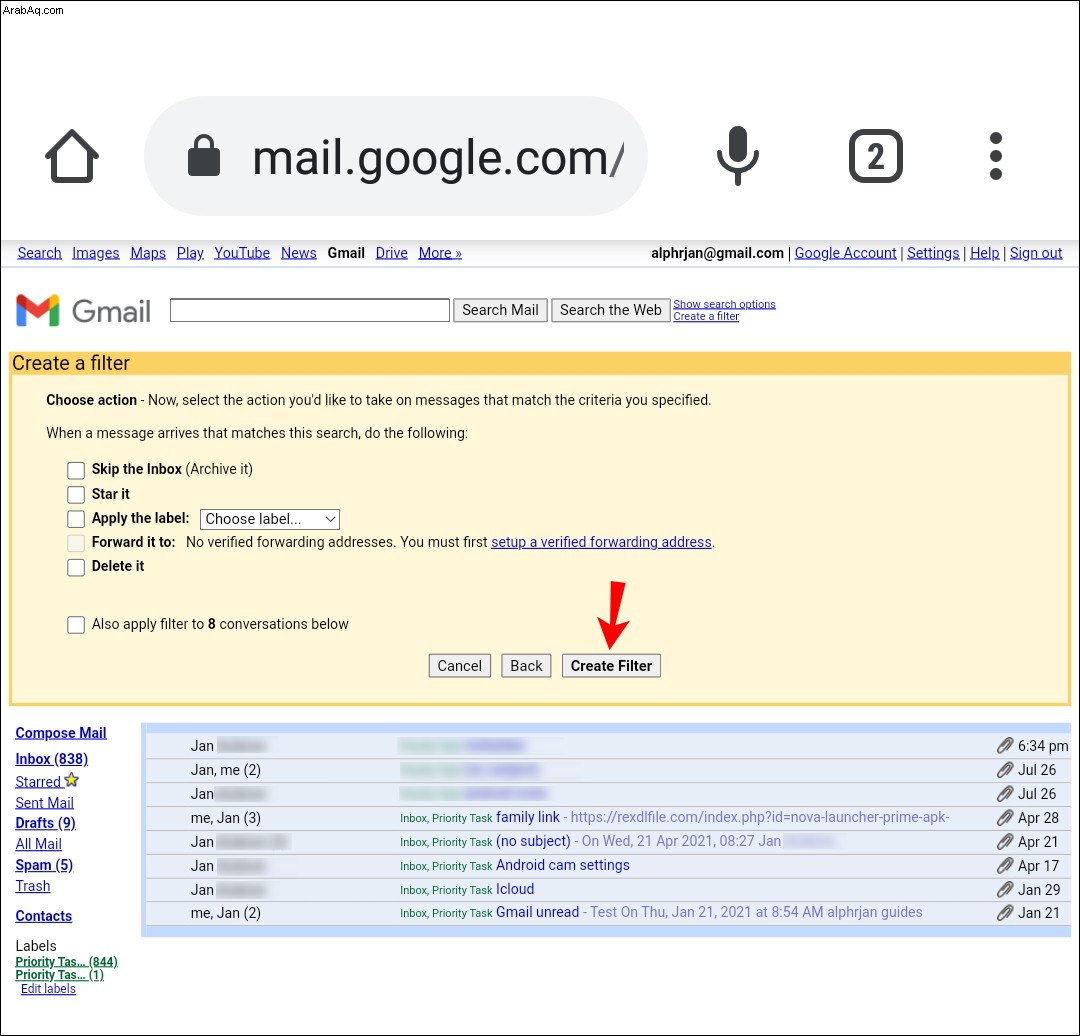
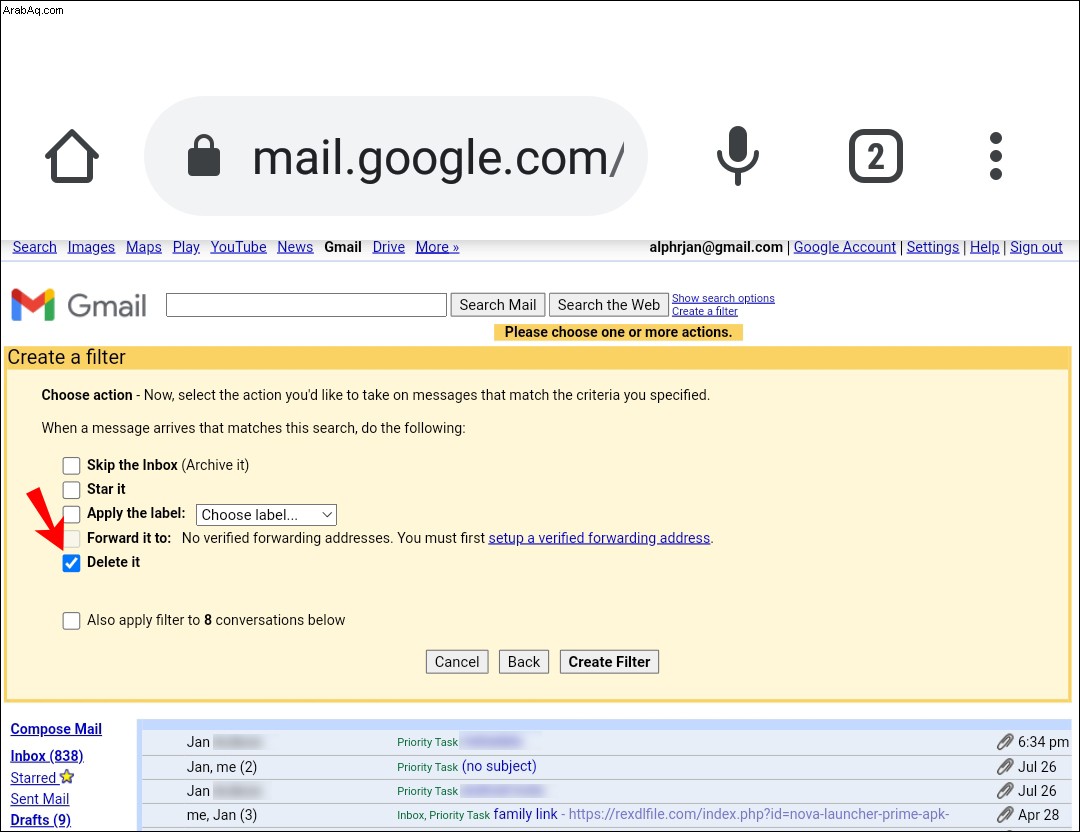
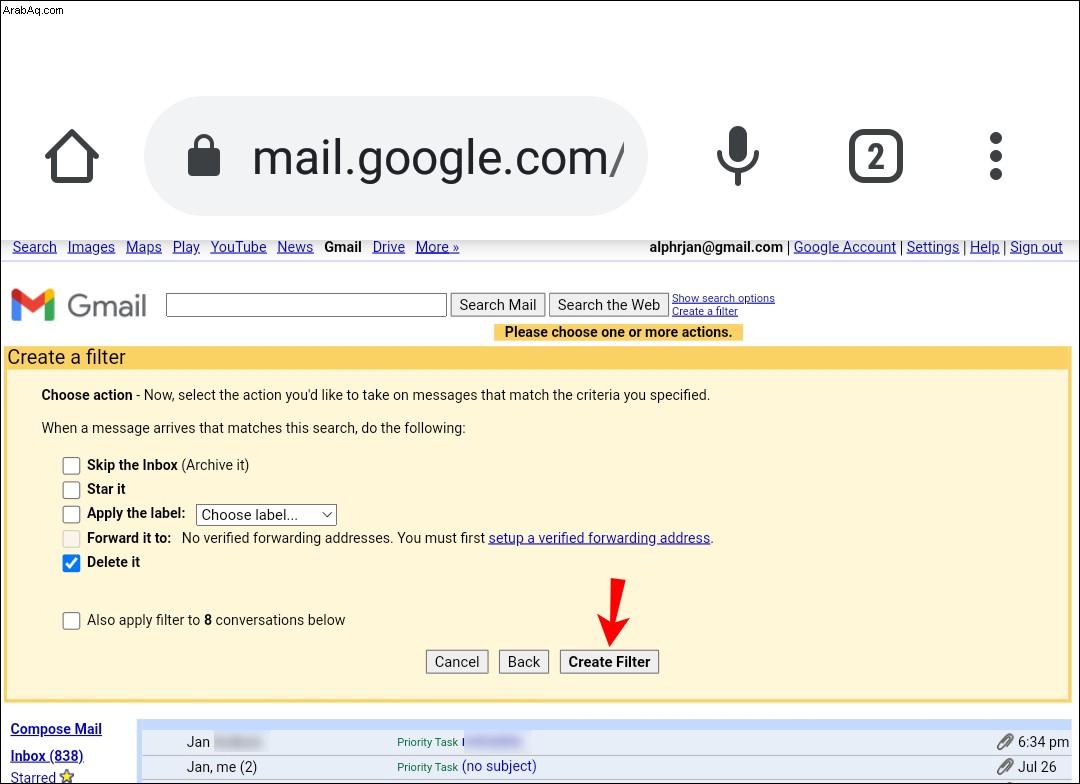
من الآن فصاعدًا ، سيتم اتخاذ الإجراءات اللازمة لأي رسائل من هذا النطاق كما هو موصى به.
أسئلة شائعة إضافية
هل يمكنك حظر رسائل البريد الإلكتروني التي تحتوي على كلمات معينة؟
يمكنك حظر جميع رسائل البريد الإلكتروني المستلمة التي تحتوي على كلمات معينة باستخدام ميزة التصفية في Gmail لسطح المكتب. للقيام بذلك:
1. سجّل الدخول إلى حساب Gmail الخاص بك.
2. حدد موقع وحدد بريدًا إلكترونيًا يحتوي على الكلمة [الكلمات] التي ترغب في تصفيتها.
3. حدد الرسالة ثم انقر فوق الرمز الرأسي ثلاثي النقاط باتجاه الأعلى.
4. اختر "تصفية رسائل مثل هذه".
5. في مربع التصفية ، سيعرض الحقل "من" عنوان المرسل.
6. في حقل "لديه الكلمات" ، أضف الكلمات التي تحتوي عليها الرسالة الواردة.
7. انقر فوق "إنشاء عامل تصفية"
8. بعد ذلك ، حدد مربع الاختيار بجوار الإجراء الذي ترغب في أن يتخذه Gmail عند تلقي رسائل من هذا المرسل تتضمن هذه الكلمات ، على سبيل المثال ، "حذفها".
9. انقر فوق "إنشاء عامل تصفية" مرة أخرى. رسالة تأكيد صغيرة - تم إنشاء الفلتر الخاص بك ستظهر لفترة وجيزة في الركن الأيسر السفلي من الشاشة.
العودة إلى المرسل
يوميًا ، نتعرض للقصف برسائل غير مرغوب فيها من القوائم البريدية ، فقد نسينا إلغاء الاشتراك من والمرسلين الذين حصلوا بطريقة ما على عنوان بريدنا الإلكتروني. يمكن أن تضيع الرسائل المهمة بسهولة نتيجة لذلك.
يمكن أن تساعدك ميزة التصفية في Gmail على تقليل البريد الوارد عن طريق منع وصول الرسائل من الأفراد أو الشركات غير المرغوب فيهم إلى بريدك الوارد.
هل تستخدم مرشحات Gmail لإدارة بريدك الإلكتروني؟ هل قمت بحظر أي مرسلين أو مجالات ، وإذا كان الأمر كذلك ، فهل قللت بشكل ملحوظ من رسائل البريد الإلكتروني الواردة؟ أخبرنا كيف يمكنك متابعة رسائل Gmail الخاصة بك في قسم التعليقات أدناه.